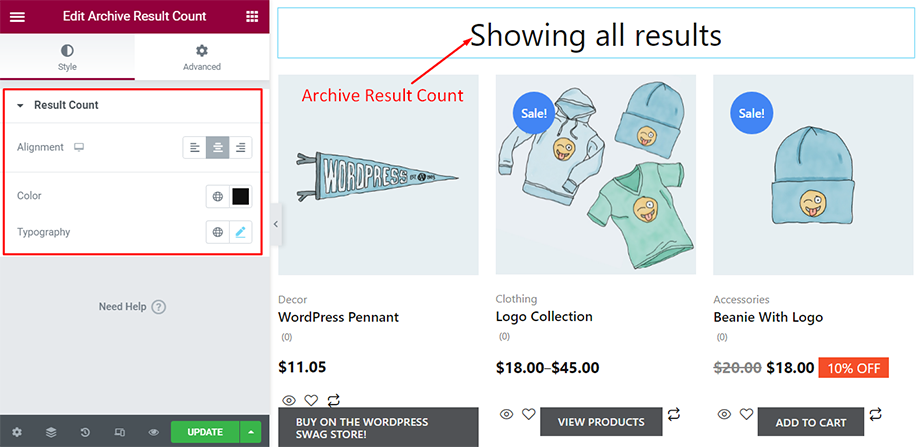ShopEngine의 Archive Result Count는 아카이브 및 쇼핑 페이지에 사용할 수 있는 매우 편리한 위젯입니다. 이 위젯을 사용하면 아카이브 또는 쇼핑 페이지에 있는 제품 수를 쇼핑객에게 표시할 수 있습니다.
아카이브 설명 위젯은 어떻게 작동하나요?
우선, 관리자 패널의 대시보드로 이동하여 항목 목록에서 ShopEngine을 찾으세요. ShopEngine을 클릭한 다음 드롭다운 메뉴에서 템플릿을 선택합니다. 그런 다음 “새로운 걸 더하다" 텍스트 " 옆 오른쪽 상단에 있는 버튼템플릿".
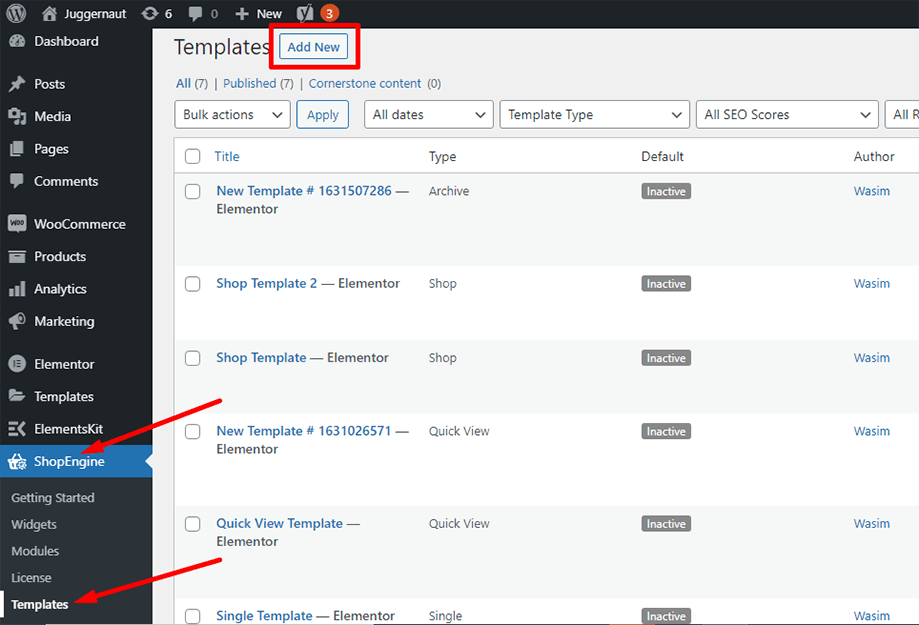
그 직후 템플릿 설정을 위한 팝업 창이 나타납니다. 템플릿 이름을 다음에서 설정하세요. 이름 필드를 선택하고 유형을 선택하세요. 아카이브/쇼핑 목표는 Archive Result Count 위젯을 확인하는 것입니다.
또한 기본 샘플 디자인을 선택하거나 처음부터 디자인을 시작할 수도 있습니다. 마지막으로 '를 누르세요.변경 사항을 저장하다"버튼.
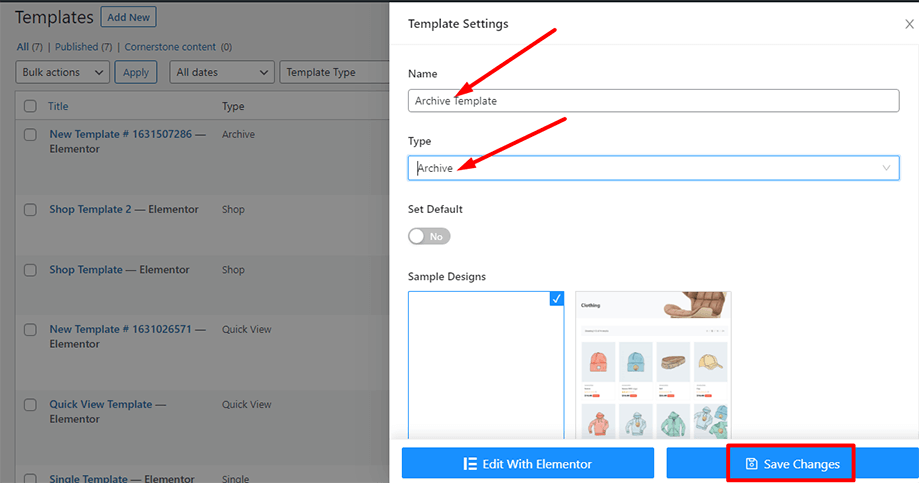
템플릿이 생성되고 목록 상단에서 볼 수 있습니다. 이제 “Elementor로 편집”를 눌러 Elementor 창으로 전환합니다.
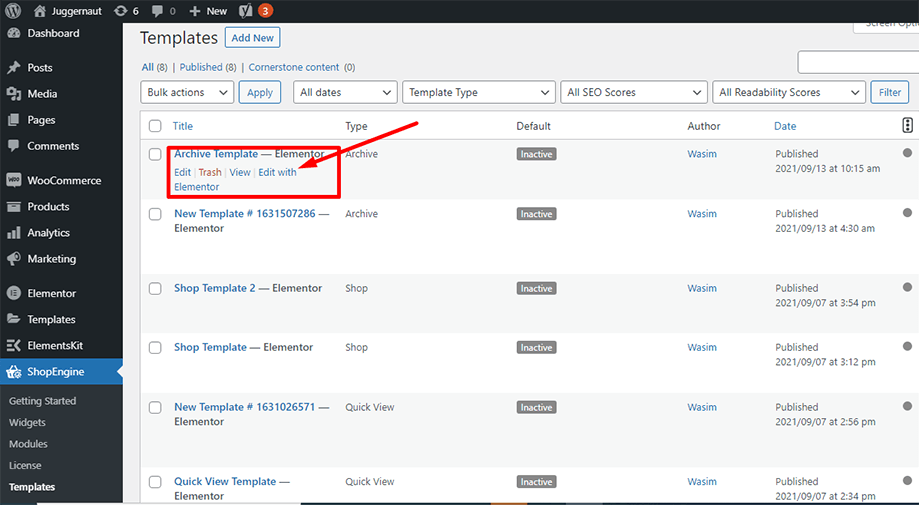
이 단계에서는 왼쪽에 ShopEngine 위젯 목록이 있는 사이드바가 표시됩니다. ShopEngine 제품 아카이브 섹션에서 제품 아카이브 위젯을 찾거나 일반적으로 검색 필드에서 위젯을 검색한 후 지정된 영역으로 끌어서 놓을 수 있습니다.
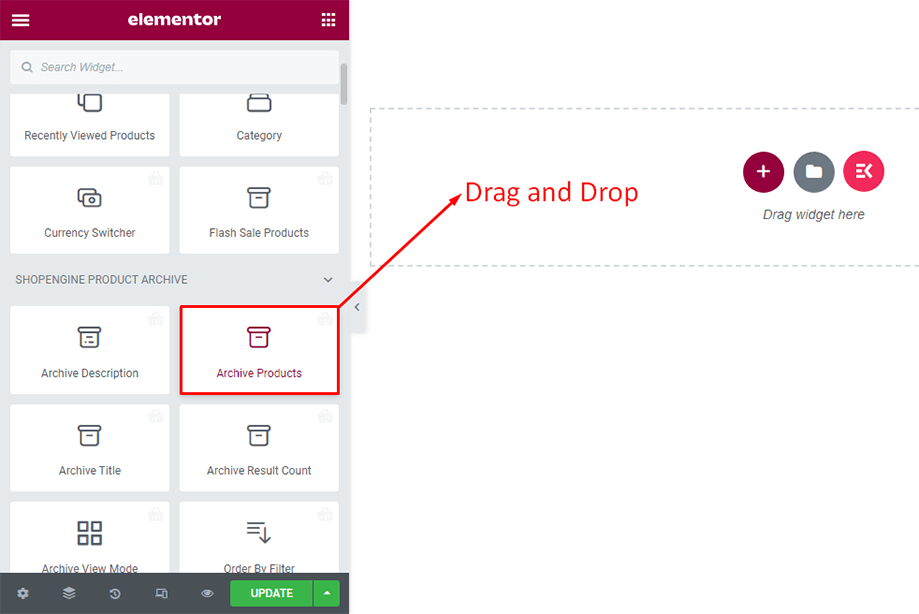
그러면 아카이브 제품이 화면에 표시됩니다. 레이아웃이 눈에 띄지 않을 수도 있지만 아래와 같이 레이아웃 설정을 활성화하고, 행당 제품을 설정하고, 페이지당 행을 설정하여 레이아웃을 더욱 멋지게 꾸밀 수 있습니다.
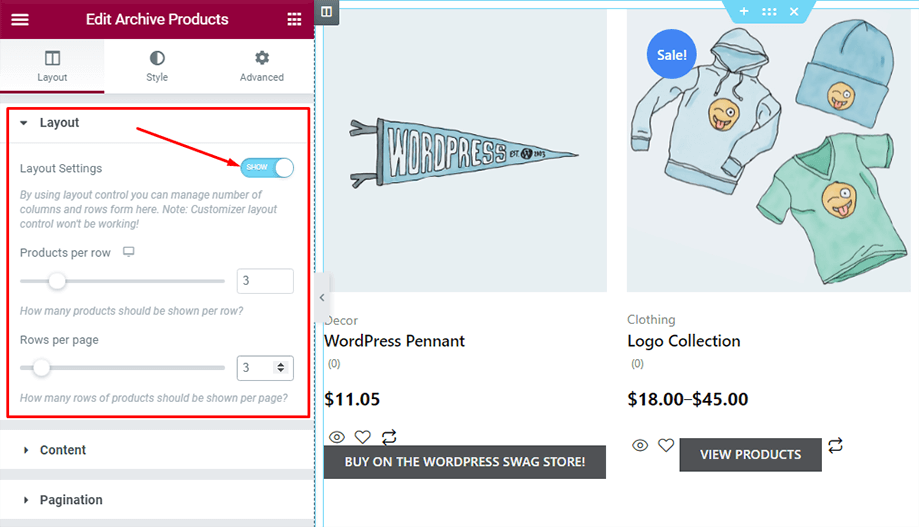
ShopEngine 제품 아카이브 섹션에서 아카이브 결과 개수 위젯을 찾거나 일반적으로 검색 필드에서 위젯을 검색한 후 지정된 영역으로 끌어서 놓을 수 있습니다.
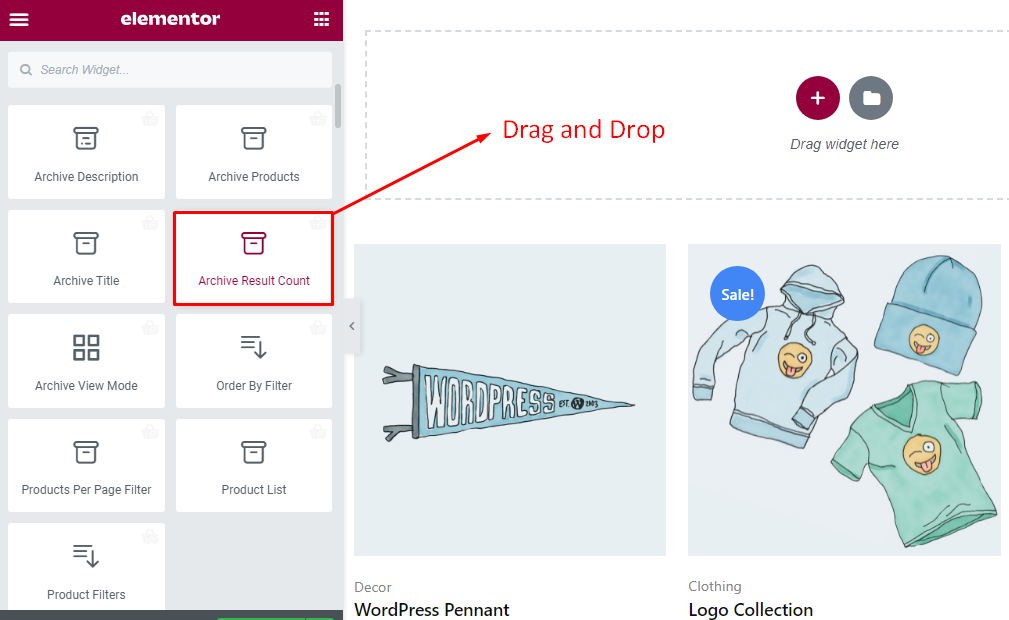
여기있어. 보관 결과 개수 기본 텍스트가 화면에 표시됩니다. 그런 다음 왼쪽 사이드바에 있는 스타일 탭에서 텍스트 크기, 정렬, 색상 등을 조정할 수 있습니다.